As videochamadas estão integradas ao aplicativo de telefone padrão do Android, e a maioria dos aplicativos de chamadas de celular ou pela Internet (como WhatsApp e Telegram) fazem videochamadas. Existem muitos aplicativos dedicados para fazer videochamadas, mas é provável que você não precise baixar um para ligar para seus amigos e familiares.
A variedade de opções de videochamada no Android torna difícil descobrir qual é a melhor para você. Orientamos você pelos métodos populares para que você possa fazer chamadas de seu telefone ou tablet Android. Esses aplicativos também estão disponíveis para Chromebooks, para que você possa realizar uma videochamada em laptops econômicos.
Como fazer uma videochamada com o aplicativo Phone padrão no Android
O aplicativo Phone by Google é instalado por padrão na maioria dos telefones Android, incluindo dispositivos do Google, Motorola e OnePlus. A Samsung é a exceção. Vá para nossa seção sobre como fazer uma videochamada no aplicativo Samsung Phone ou baixe o aplicativo Phone by Google na Play Store.
O aplicativo Phone by Google usa o Google Meet para fazer videochamadas. Se o destinatário não instalou o Google Meet no telefone, o Phone by Google criará um link de convite para o aplicativo para ele.
- Inicie o Aplicativo de telefone no seu smartphone Android.
- Toque no contato para o qual deseja ligar ou digite um número no teclado de discagem. Você pode mudar para uma videochamada quando se conectar com outra pessoa.
- Toque no Vídeo botão para iniciar a videochamada.
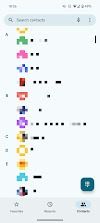
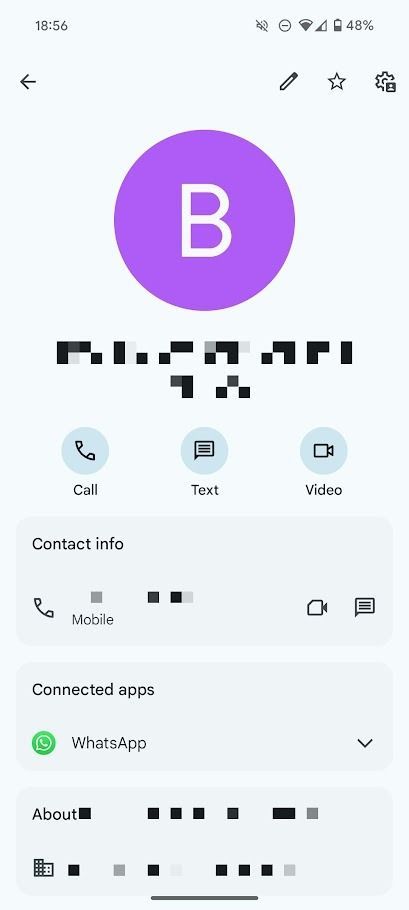
- Tocar Redija um convite se eles não instalaram o Google Meet.
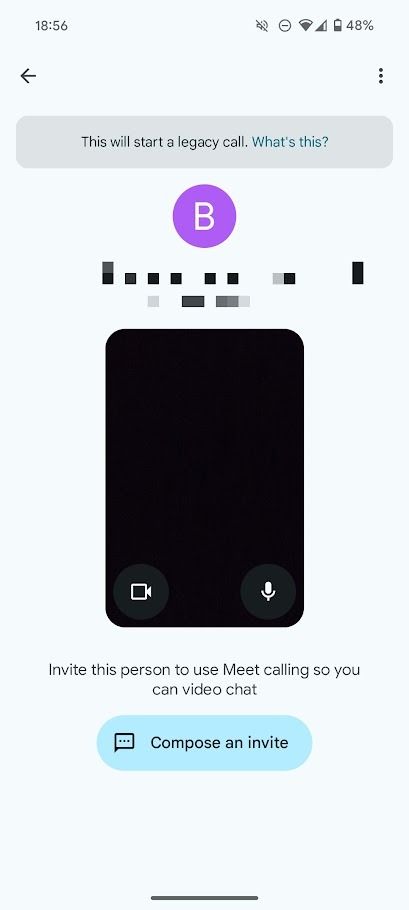
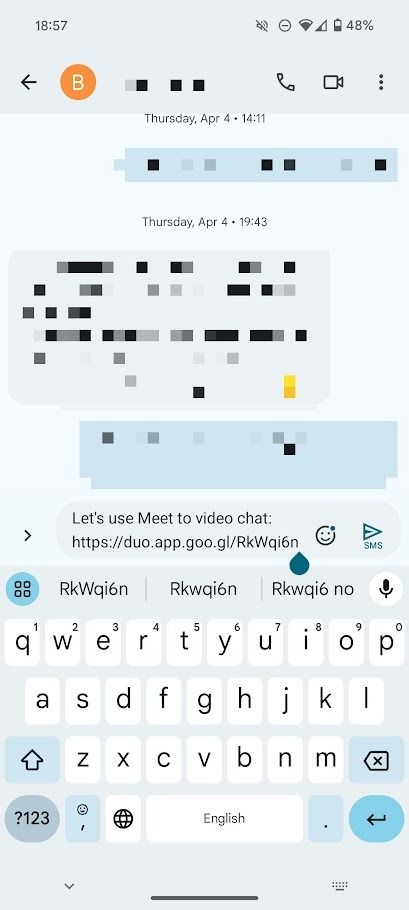
Quando o destinatário receber um convite, ele poderá baixar o Google Meet, fazer login com sua conta do Google e participar da sua chamada. Este processo não deve demorar mais de cinco minutos.
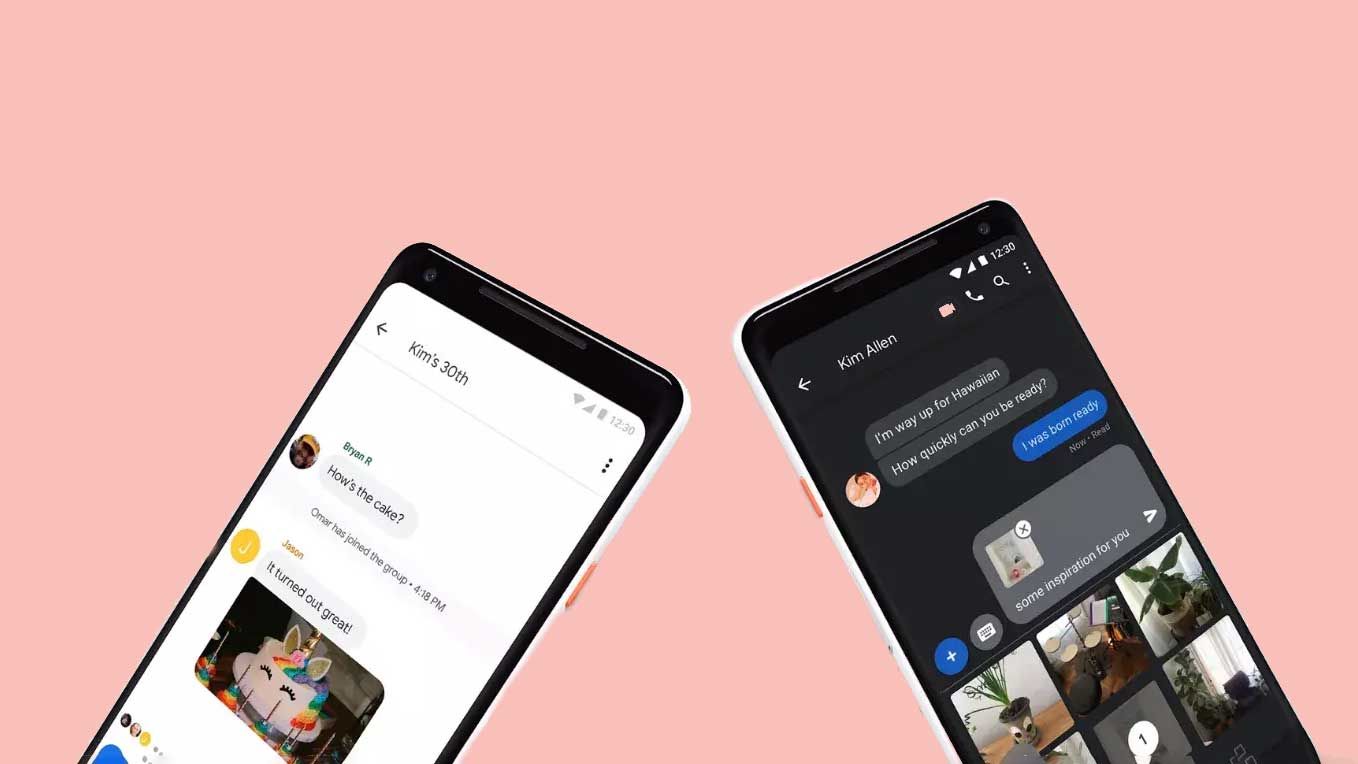
Relacionado
Mensagens do Google: 18 dicas rápidas e fáceis para RCS e Chat
Aproveite ao máximo o Mensagens do Google com estes truques simples
Como fazer uma videochamada com o Google Meet
O Google costumava oferecer duas soluções de videochamada: Google Duo e Google Meet. O Google Duo era o aplicativo de videochamada padrão para usuários regulares, enquanto o Google Meet era uma solução de chamada empresarial. No entanto, a empresa fundiu esses serviços em 2022.
Embora o aplicativo Google Meet (original) ainda esteja na Play Store, o novo aplicativo Google Meet (anteriormente Google Duo) é o aplicativo de videochamada padrão e vem pré-instalado em dispositivos Android. Se o seu telefone não tiver integração com o Google Meet em seu aplicativo discador padrão, use o aplicativo Google Meet independente para fazer videochamadas em seu dispositivo Android.
Você poderá ver o aplicativo Google Duo em seu telefone se não atualizar seu dispositivo e aplicativos Android há muito tempo. Atualize isso imediatamente para evitar problemas.
- Lançar Google Meet no seu smartphone Android.
- Toque no Novo botão.
- Sua lista de contatos é separada em duas seções: Conecte-se no Meet e Convidar para uma chamada do Meet.
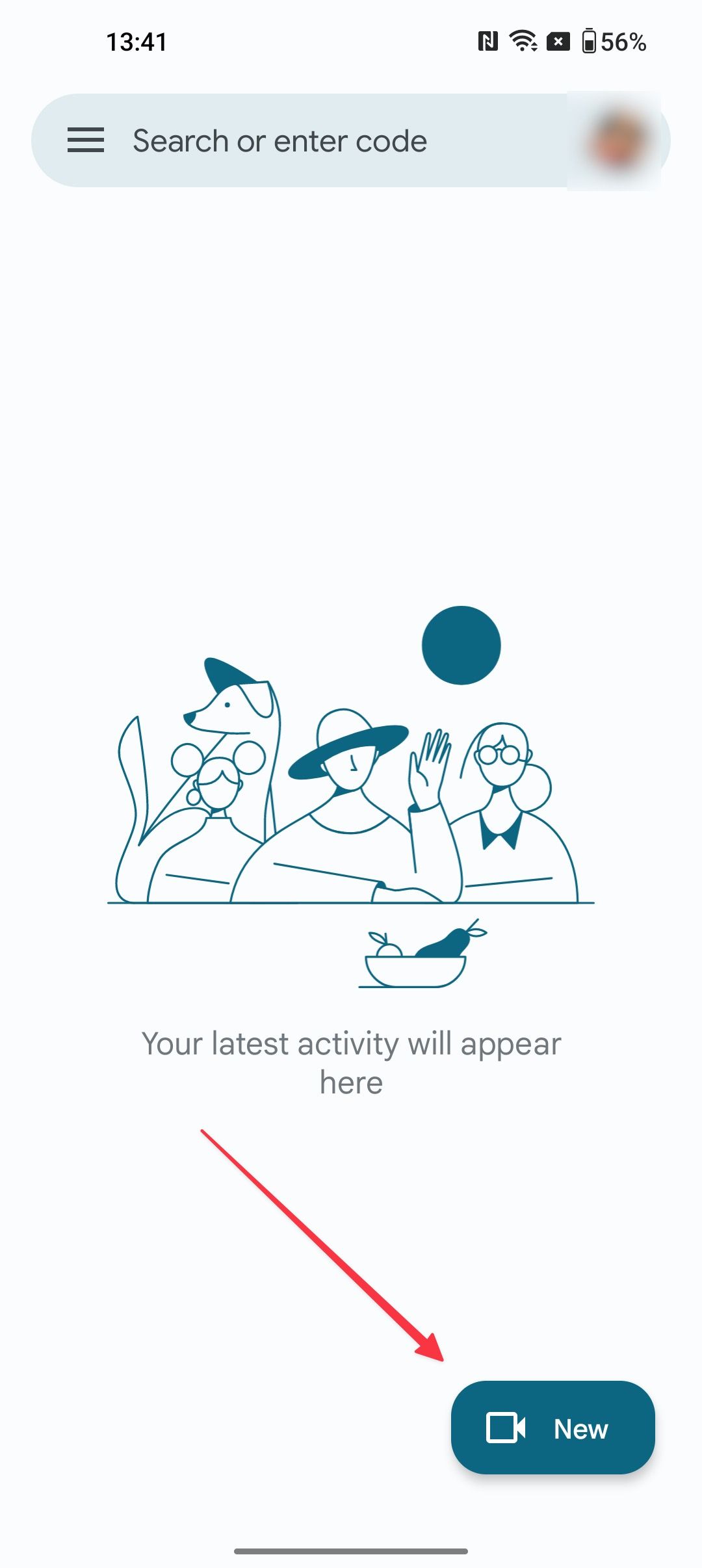
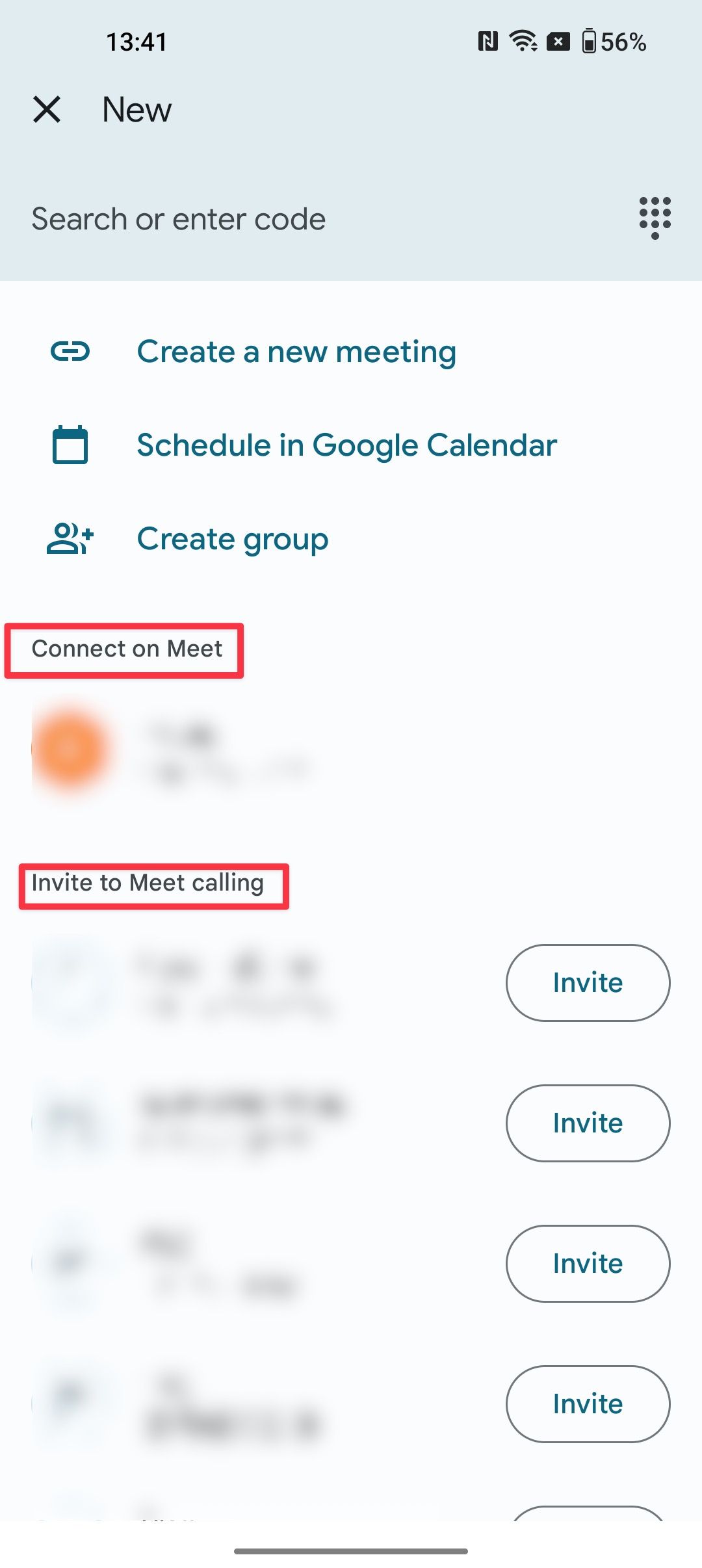
- Se o contato para o qual você deseja ligar estiver sob o Conecte-se no Meet seção, toque em seu nome para iniciar a videochamada.
- Para fazer uma videochamada sem convidar a outra parte, inicie uma reunião do Google Meet e escolha o Criar uma nova reunião opção.
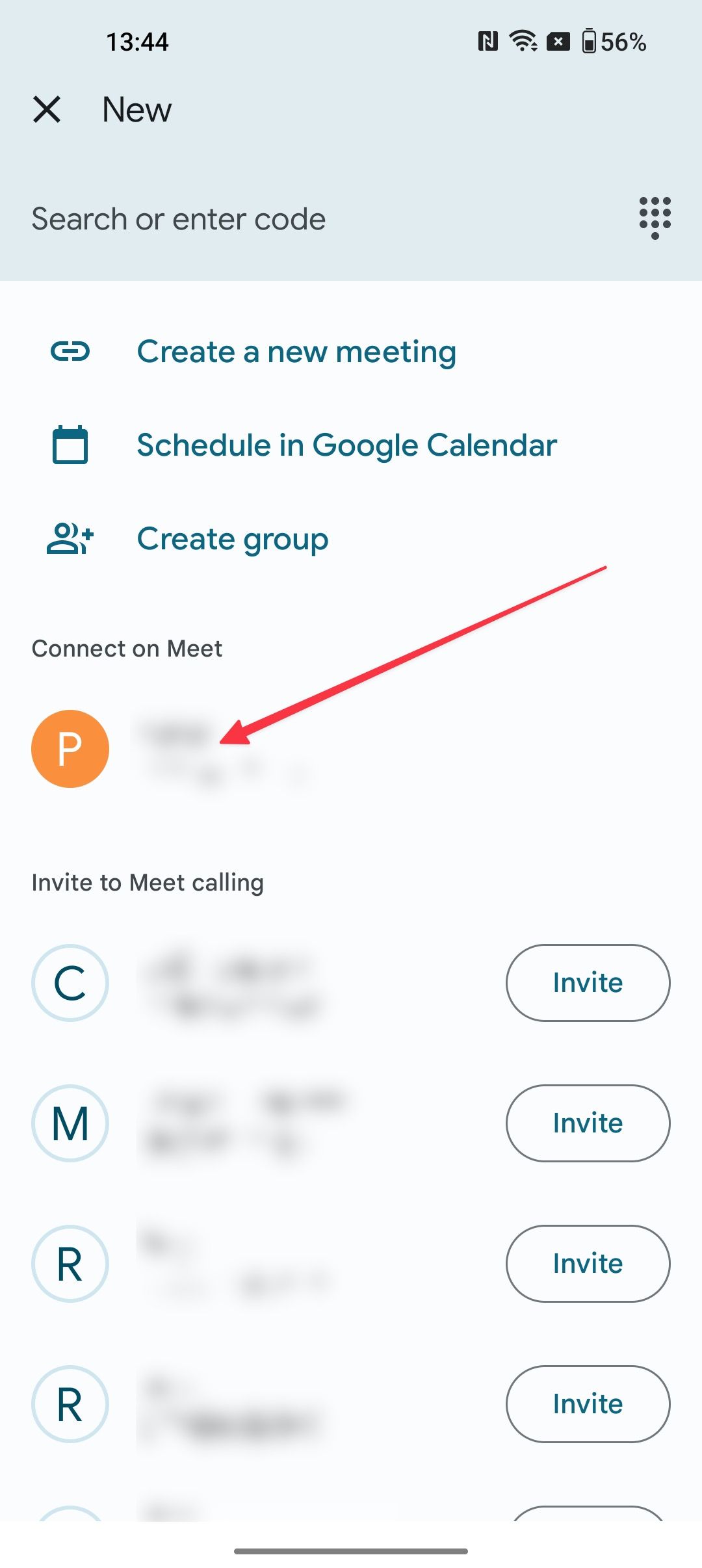
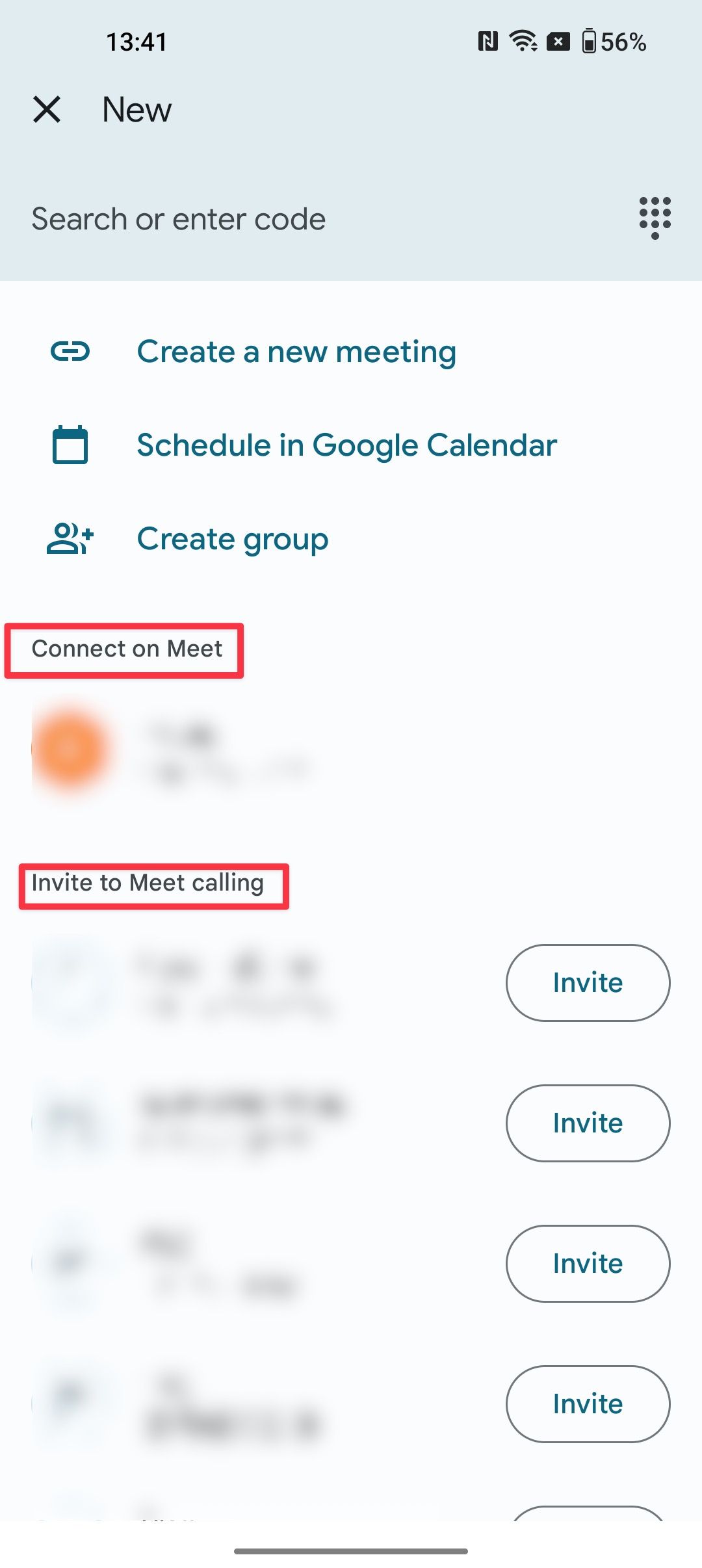
- Copie o link da reunião e compartilhe-o com a pessoa para quem deseja fazer uma videochamada. Em seguida, toque no Participar da reunião botão para entrar na chamada.
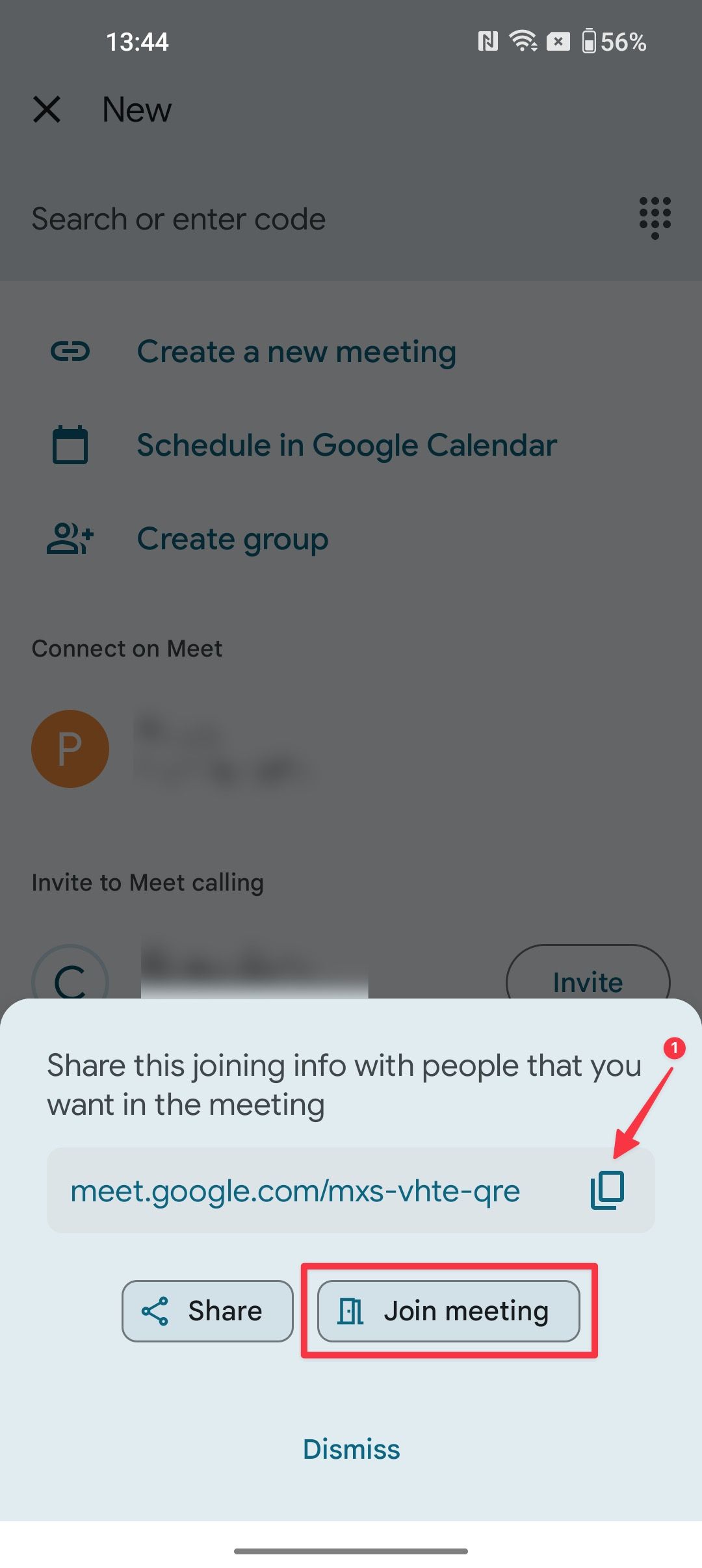
Como fazer uma videochamada no Telegram
Você pode fazer videochamadas usando o Telegram e se divertir com amigos e familiares. No entanto, o Telegram não é o aplicativo de bate-papo mais seguro, então siga nossas dicas simples para usar o Telegram com segurança.
- Inicie o Telegrama aplicativo em seu telefone Android.
- Abra o contato para o qual deseja ligar e toque no menu flutuante no canto superior direito.
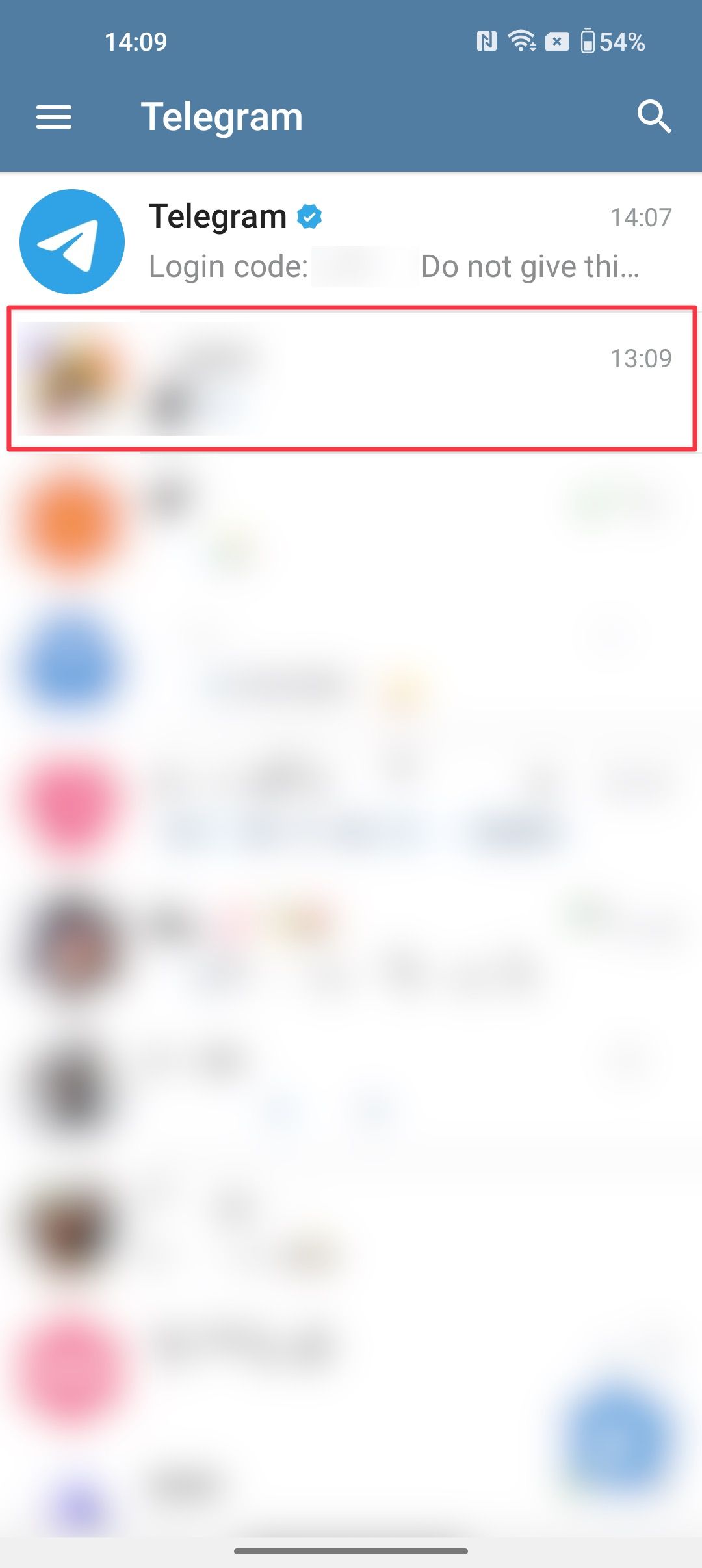
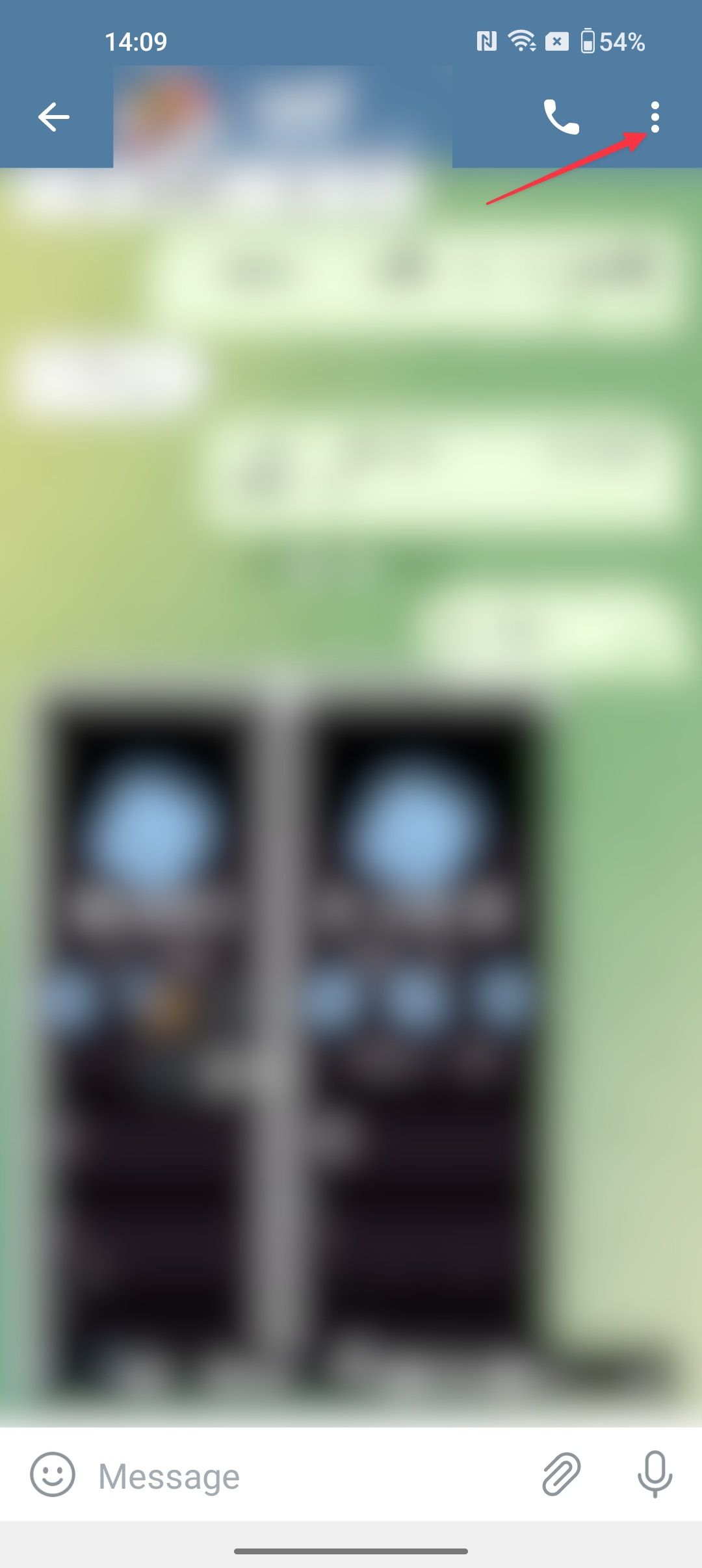
- Toque no Videochamada botão para iniciar a chamada.
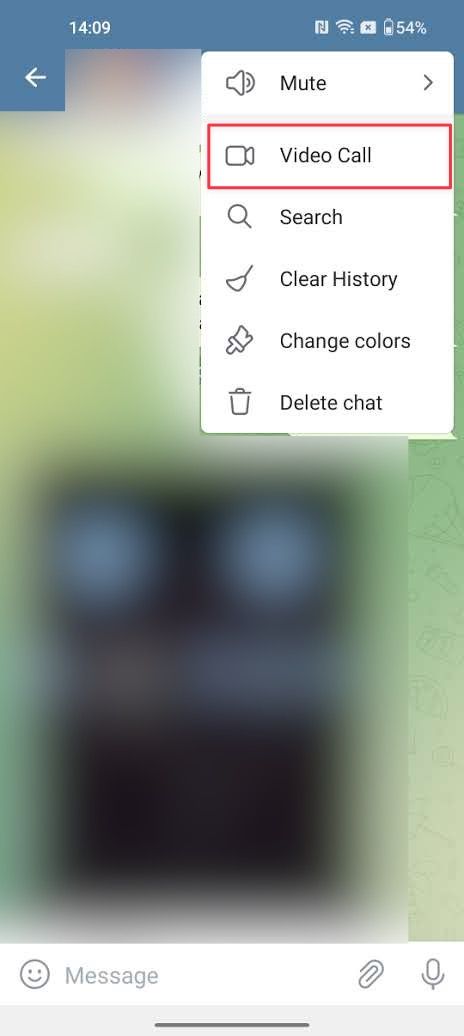
Como fazer uma videochamada com WhatsApp
Há muitas maneiras de ter uma ótima experiência no WhatsApp. O mais simples é fazer uma videochamada.
- Inicie o Aplicativo WhatsApp no seu telefone.
- Toque no contato para o qual deseja ligar.
- Toque no Vídeo ícone para iniciar a videochamada.
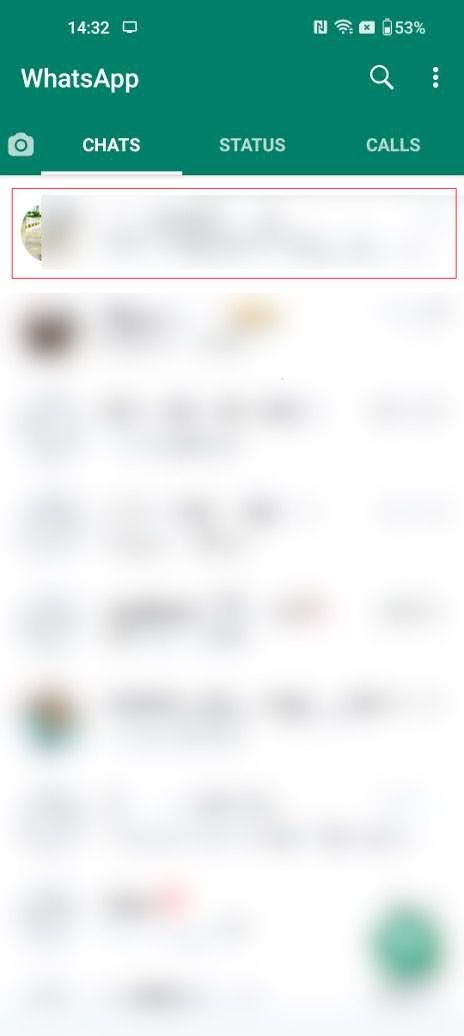
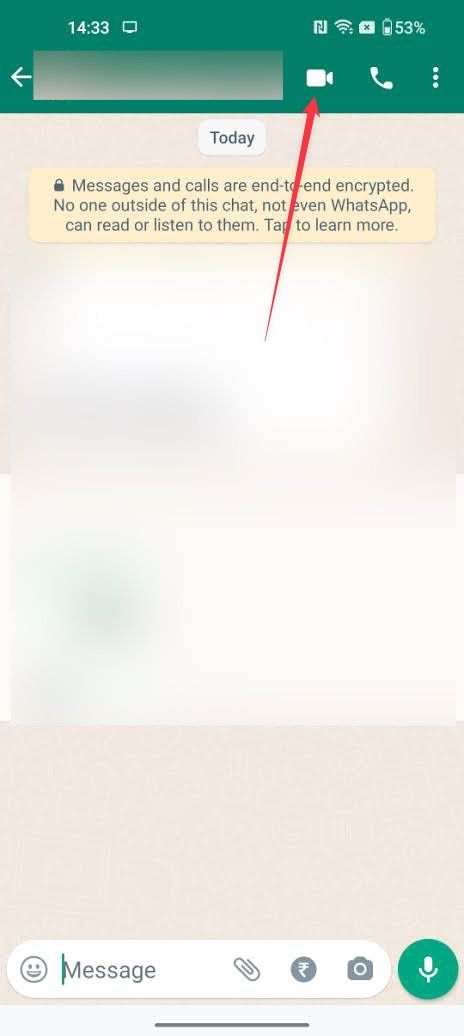
Como fazer videochamadas em telefones Samsung
Os telefones Samsung oferecem várias maneiras de fazer videochamadas. Você pode fazer chamadas de vídeo em um telefone Samsung a partir do discador, da tela de chamada e da página de informações de contato. O Google Meet é o aplicativo de videochamada padrão da Samsung e vem pré-instalado em todos os telefones Samsung.
A Samsung também oferece um serviço de videochamada integrado que funciona se ambos os dispositivos forem Android. No entanto, os métodos para fazer chamadas de vídeo em telefones Samsung podem variar dependendo da sua localização e operadora de telefonia, portanto, algumas opções podem não estar disponíveis.
- A maneira mais fácil de fazer videochamadas em um telefone Samsung é usar o cartão de contato. Para fazer uma videochamada para alguém, abra-a na sua lista de contatos.
- Toque no Vídeo botão e você verá duas opções. Como o Google Meet vem pré-instalado na maioria dos smartphones Android, toque em Encontrar para fazer uma videochamada bem-sucedida.
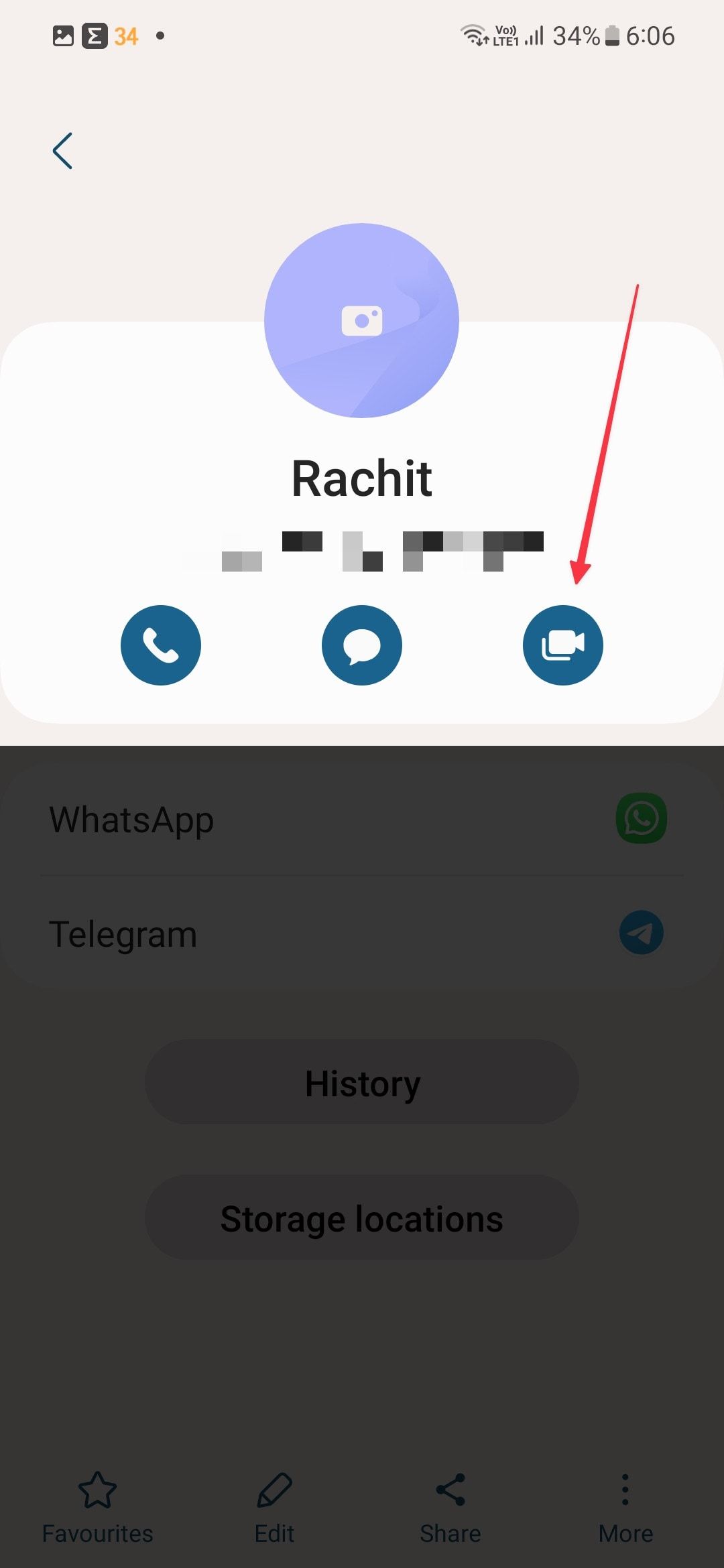

- Selecione um aplicativo de videochamada de terceiros instalado em seu dispositivo na parte inferior se não quiser usar o Google Meet.
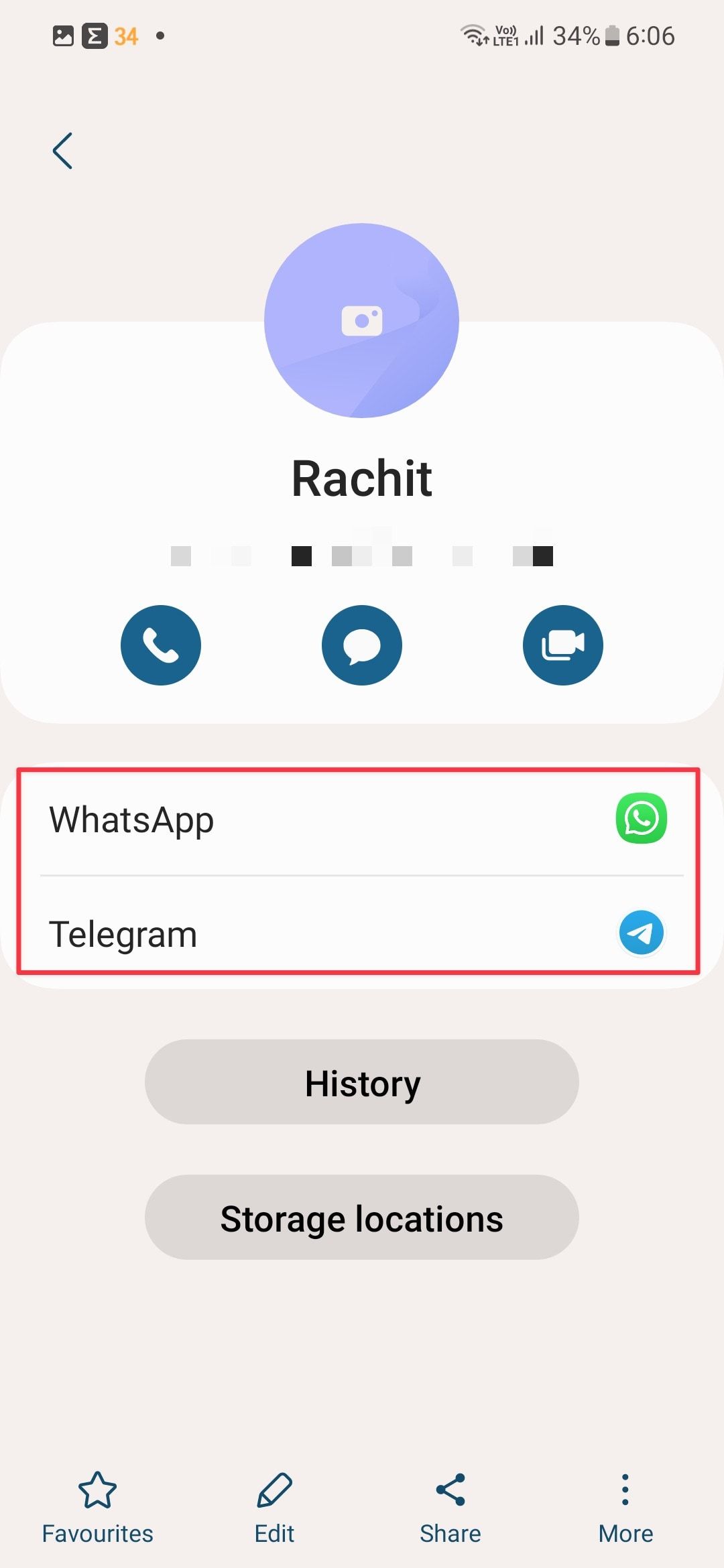
Em dispositivos e operadoras de telefonia compatíveis, você pode fazer videochamadas em telefones Samsung durante uma chamada. Toque no Videochamada botão para mudar para vídeo.
Você também pode fazer videochamadas usando o discador telefônico em dispositivos Samsung. Disque o número para o qual deseja fazer uma videochamada, toque no Vídeo botão no canto inferior esquerdo e escolha Encontrar ou Videochamada para fazer uma videochamada.
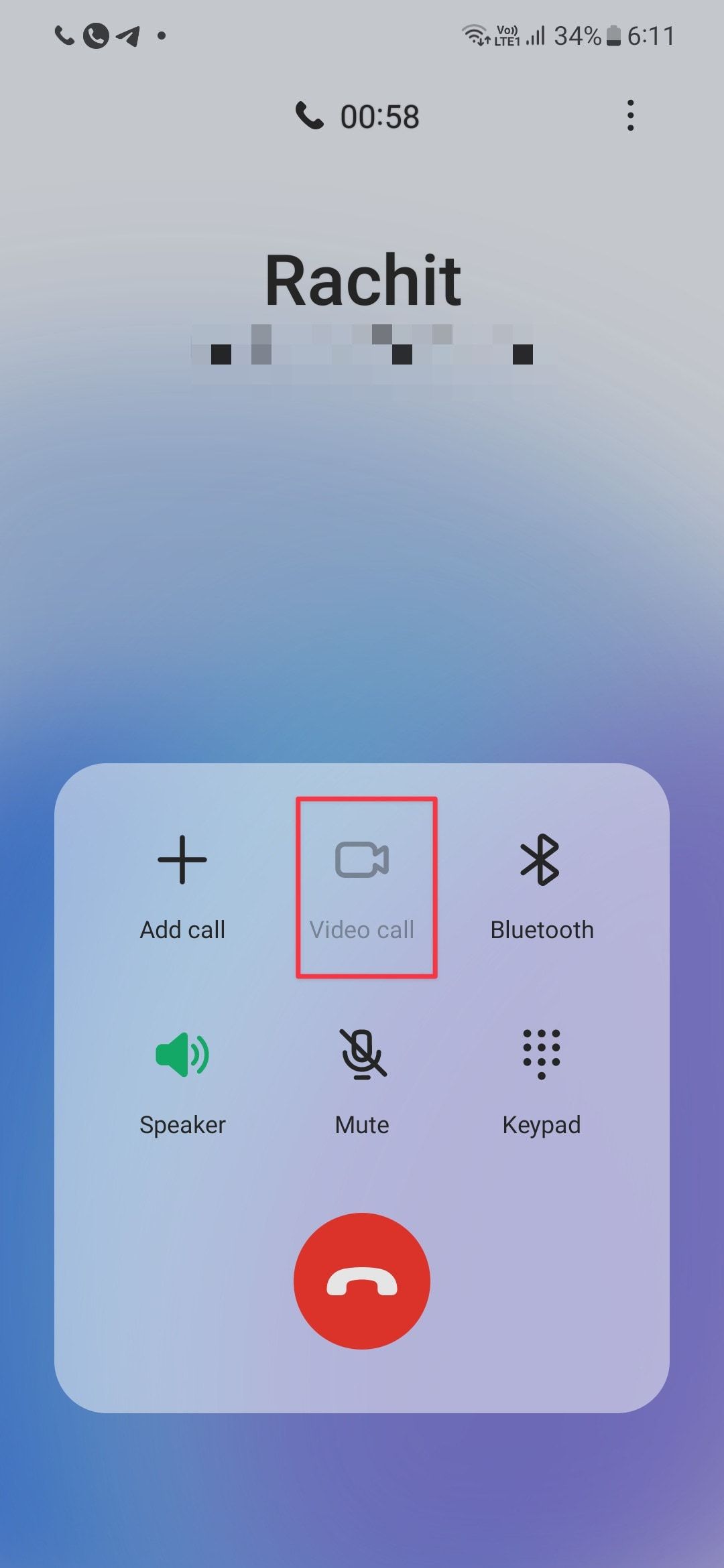
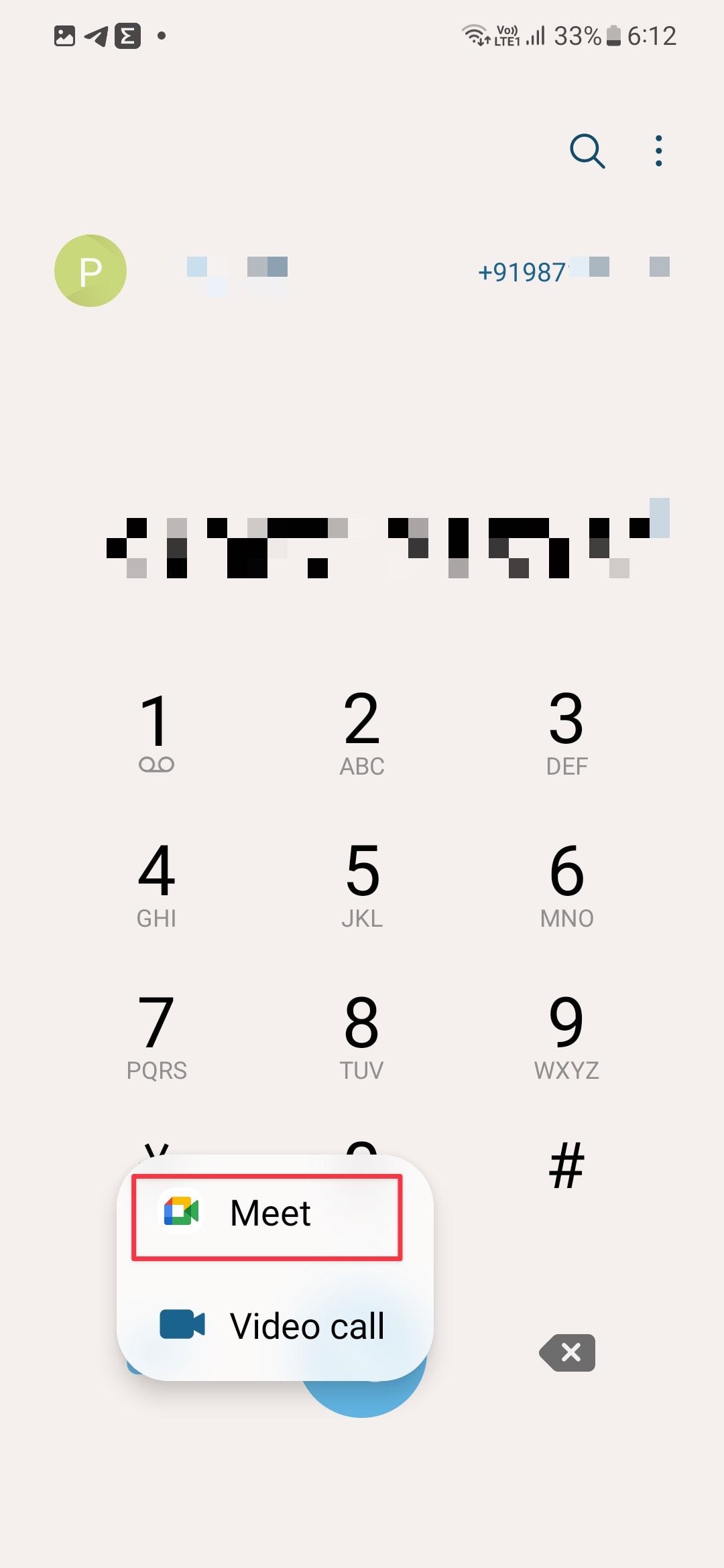
Conecte-se com seus entes queridos por videochamada no Android
Existem muitas maneiras de fazer videochamadas no Android. Você provavelmente não precisa baixar outro aplicativo. O Google Meet é o aplicativo de videochamada mais comum no Android, mas o que você faz quando viaja e não quer perder uma reunião importante? Use o modo On-the-Go do Meet para manter contato enquanto você estiver ausente.



